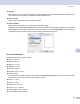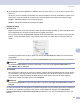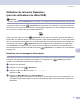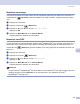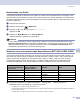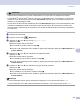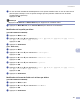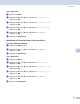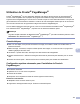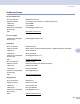Software User's Guide
Table Of Contents
- GUIDE D’UTILISATION DU LOGICIEL
- Table des matières
- Section I: Windows®
- 1 Impression
- Utilisation du pilote d’imprimante Brother
- Caractéristiques
- Choix du type de papier adéquat
- Impression, numérisation et télécopie simultanées
- Suppression de données de la mémoire
- Contrôle de la qualité d'impression
- Moniteur d’état
- Réglages du pilote d’imprimante
- Accès aux réglages du pilote d’imprimante
- Onglet Élémentaire
- Onglet Avancé
- Onglet Assistance
- 2 Numérisation
- Numérisation d'un document à l'aide du pilote TWAIN
- Numérisation d'un document à l'aide du pilote WIA (Windows® XP uniquement)
- Utilisation de la touche Numériser (pour les utilisateurs de câble USB)
- Utilisation de ScanSoft® PaperPort® SE avec ROC
- Affichage d'éléments
- Organisation des éléments dans des dossiers
- Liens rapides vers d'autres applications
- ScanSoft® PaperPort® SE avec ROC vous permet de convertir un texte image en texte éditable
- Importation des éléments d’une autre application
- Exportation des éléments dans d’autres formats
- Désinstallation de ScanSoft® PaperPort® SE avec ROC
- 3 ControlCenter3
- 4 Numérisation réseau (pour les modèles disposant d’une prise en charge réseau intégré)
- 5 Configuration à distance (non disponible pour modèles DCP et MFC-240C)
- 6 Logiciel PC-FAX de Brother (modèles MFC uniquement)
- Envoi PC-FAX
- Configuration des numéros abrégés
- Carnet d’adresses de Brother
- Enregistrement d'un membre dans le carnet d'adresses
- Configuration d'un groupe pour la diffusion
- Modification des coordonnées d'un membre
- Suppression d'un membre ou d'un groupe
- Exportation du carnet d'adresses
- Importation dans le carnet d'adresses
- Envoi d'un fichier en tant que PC-FAX à l’aide de l’interface utilisateur de style télécopie
- Envoi d'un fichier en tant que PC-FAX à l’aide de l’interface utilisateur de style simple
- Réception PC-FAX (pas disponible pour MFC-240C et MFC-3360C)
- 7 PhotoCapture Center® (Centre saisie photo) (non disponible pour MFC-3360C)
- 1 Impression
- Section II: Apple® Macintosh®
- 8 Impression et envoi de télécopies
- 9 Numérisation
- Numérisation à partir d’un Macintosh®
- Utilisation de la touche Numériser (pour les utilisateurs de câble USB)
- Utilisation de Presto!® PageManager®
- 10 ControlCenter2
- 11 Numérisation réseau (pour les modèles disposant d’une prise en charge réseau intégrée)
- 12 Configuration à distance et PhotoCapture Center® (Centre saisie photo)
- Index
- brother CAN-FRE
Numérisation
116
9
Personnalisable (format réglable par l'utilisateur de 0,35 × 0,35 po à 8,5 × 14 po ou 8,9 × 8,9 mm à 215 ×
355 mm.)
Après avoir choisi un format personnalisé, vous pouvez modifier la zone de numérisation. Cliquez sur le
bouton de la souris et maintenez-le enfoncé tout en faisant glisser la souris afin de recadrer l’image.
Largeur : Saisissez la largeur du format personnalisé.
Hauteur : Saisissez la hauteur du format personnalisé.
Réglage d’image 9
Luminosité
Réglez le paramètre (entre -50 et 50) pour obtenir la meilleure image possible. La valeur par défaut est 0,
ce qui représente une moyenne convenant pour la plupart des images.
Pour modifier le niveau de Luminosité, déplacez la barre de défilement vers la droite ou la gauche pour
éclaircir ou pour assombrir l'image. Vous pouvez aussi entrer une valeur dans la zone pour définir le
niveau.
Si l'image numérisée est trop claire, réglez à un niveau de Luminosité plus faible et recommencez la
numérisation.
Si l'image est trop sombre, réglez à un niveau de Luminosité plus élevé et recommencez la numérisation.
Remarque
Le paramètre Luminosité est seulement disponible si vous avez réglé Type de numérisation sur
Noir & Blanc, Gris ou Vrai gris.
Contraste
Pour augmenter ou diminuer le niveau de contraste, déplacez la barre de défilement soit vers la gauche
ou vers la droite. Une augmentation permet d'accentuer les zones sombres et claires de l'image, alors
qu'une diminution révèle davantage de détails dans les zones grises. Vous pouvez aussi régler le
contraste en entrant une valeur dans la zone Contraste.
Remarque
Le paramètre Contraste est seulement disponible si vous avez réglé Type de numérisation sur Gris ou
Vrai gris.
Lors de la numérisation de photographies ou d'autres images que vous souhaitez intégrer dans un traitement
de texte ou une application graphique, vous pouvez essayer différents réglages avec la Résolution,
Type de numérisation, Luminosité et Contraste pour découvrir ceux qui correspondent le mieux à vos
besoins.